苹果MAC
Mac怎么添加系统语言?苹果MAC增加系统语言方法
发布时间:2022-05-08 发布网站:脚本宝典
脚本宝典收集整理的这篇文章主要介绍了Mac怎么添加系统语言?苹果MAC增加系统语言方法,脚本宝典觉得挺不错的,现在分享给大家,也给大家做个参考。
很多机友可能刚开始使用苹果Mac的时候,用原生系统各种的不知道,mac怎么添加系统语言也不知道在哪里,下面就让小编为大家介绍一下
Mac怎么添加系统语言?
首先是进入苹果 Mac 系统,点击左上方的小苹果图标,在弹出来的下拉菜单里找到“系统偏好设置”并点击它进行系统偏好设置。
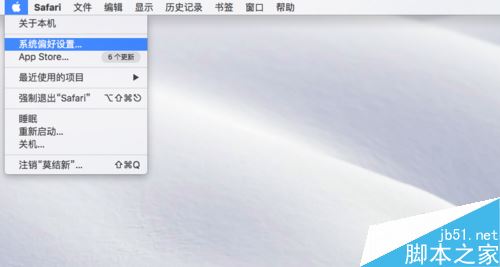
找到“语言与地区”并点击进入。
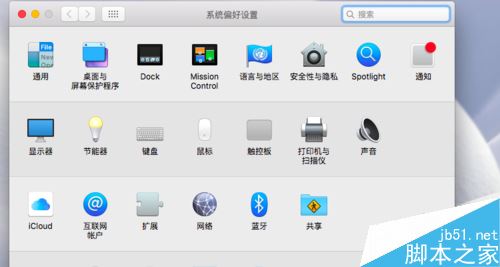
进到“语言与地区”里我们就可以看到,我们就可以看到语言框左下角“+ -“。
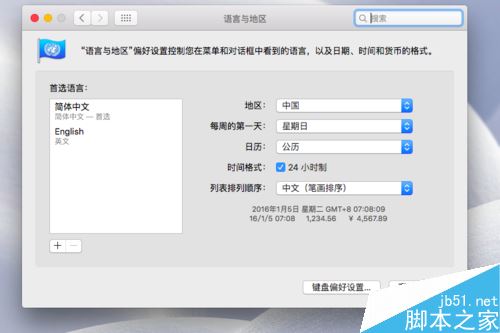
点击”+“就看到下面对话框,选择你想要添加的语言,点击右下角的”添加“
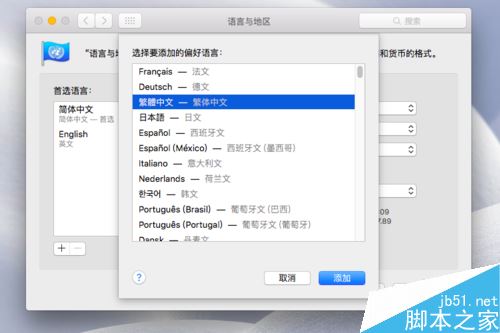
还会弹出一个是否确认使用的对话框,点击”使用****“
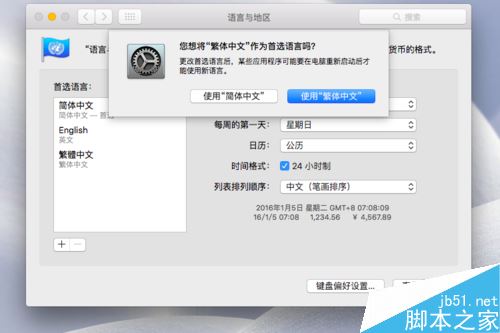
还要弹出一个你使用的输入方式,选择自己喜好的输入方式”添加输入源“
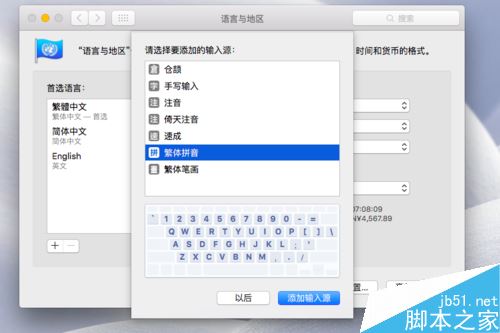
添加完成后就会在”首选语言“框中展示
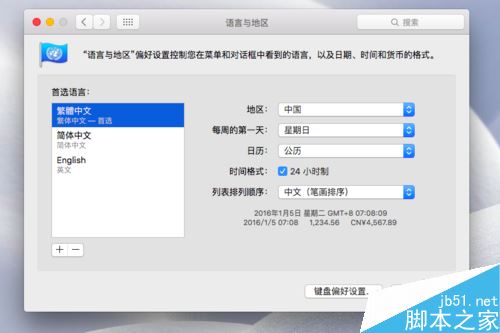
如果要删除语言也是可以的,选中”首选语言“框中的语言,点击左下角的”-“就可以
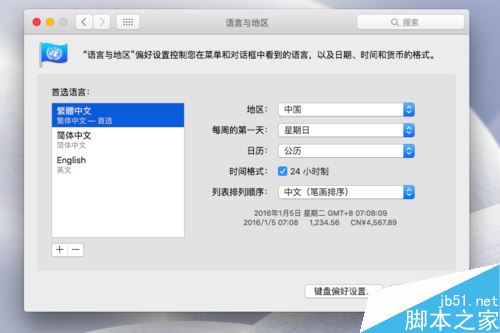
相关文章阅读:
脚本宝典总结
以上是脚本宝典为你收集整理的Mac怎么添加系统语言?苹果MAC增加系统语言方法全部内容,希望文章能够帮你解决Mac怎么添加系统语言?苹果MAC增加系统语言方法所遇到的问题。
本图文内容来源于网友网络收集整理提供,作为学习参考使用,版权属于原作者。
如您有任何意见或建议可联系处理。小编QQ:384754419,请注明来意。
猜你在找的苹果MAC相关文章
- Mac电脑因出现问题而重新启动请按一下怎么解决?附解决方法 2022-05-08
- macos monterey怎么降级系统?macos monterey降级系统教程 2022-05-08
- 部分苹果 macOS Monterey 用户遇到“内存泄漏”问题,应用后台运行消耗上百 GB 内存 2022-05-08
- 旧款Mac升级macOS Monterey系统后变砖怎么办? 2022-05-08
- mac怎么彻底删除搜狗输入法? Mac系统卸载搜狗输入法的两种方法 2022-05-08
- Mac安装系统提示副本损坏怎么办?Mac安装系统提示应用程序副本已损坏解决方法 2022-05-08
- mac菜单栏时间怎么设置以数字形式显示? mac菜单栏时间的设置方法 2022-05-08
- Mac系统中iCloud照片库怎么备份到硬盘? icloud照片导入硬盘的技巧 2022-05-08
- mac怎么开启蓝牙共享文件夹? mac设置蓝牙共享可查看文件夹技巧 2022-05-08
- mac系统的电脑怎么切换城市天气? mac切换其他城市的天气的技巧 2022-05-08
全站导航更多
html5HTML/XhtmlCSSXML/XSLTDreamweaver教程Frontpage教程心得技巧JavaScriptASP.NETPHP编程正则表达式AJAX相关ASP编程JSP编程编程10000问CSS/HTMLFlexvbsDOS/BAThtahtcpythonperl游戏相关VBA远程脚本ColdFusionMsSqlMysqlmariadboracleDB2mssql2008mssql2005SQLitePostgreSQLMongoDB星外虚拟主机华众虚拟主机Linuxwin服务器FTP服务器DNS服务器Tomcatnginxzabbix云和虚拟化bios系统安装系统系统进程Windows系列LINUXRedHat/CentosUbuntu/DebianFedoraSolaris红旗Linux建站经验微信营销网站优化网站策划网络赚钱网络创业站长故事alexa域名photoshop教程摄影教程Fireworks教程CorelDraw教程Illustrator教程Painter教程Freehand教程IndesignSketch笔记本主板内存CPU存储显卡显示器光存储鼠标键盘平板电脑安全教程杀毒防毒安全设置病毒查杀脚本攻防入侵防御工具使用业界动态Exploit漏洞分析
最新苹果MAC教程